Tijdelijke oplossing voor het niet installeren van Disney Plus op de Xbox-serie
Gaming Console / / August 04, 2021
Advertenties
Als de Disney Plus-app niet op de consoles van je Xbox-serie wordt geïnstalleerd, zijn de handige oplossingen van deze gids hier om je te helpen. Deze OTT-serviceprovider van Disney aanschouwt alle populaire tv-shows en films van Pixar, Marvel, National Geographic en dergelijke. In dezelfde lijn heeft Xbox een behoorlijk behoorlijke reeks consoles behouden. Het nieuwste aanbod in de vorm van Series X en Series S heeft al heel wat positieve ontvangsten opgeleverd.
De relatie tussen een van de meest populaire over-the-top serviceproviders en de gameconsole lijkt echter een moeilijke periode door te maken. Er zijn klachten van bezorgde gebruikers dat ze de Disney Plus-app niet op hun Xbox-serie kunnen installeren. Gebruikers hebben hun gevoelens al herhaald op verschillende online forums, zoals de Microsoft-forums en Reddit. Als u ook met dit probleem wordt geconfronteerd, volg dan de gedetailleerde instructies om dit probleem voor eens en voor altijd op te lossen.

Inhoudsopgave
-
1 Tijdelijke oplossing voor het niet installeren van Disney Plus op de Xbox-serie
- 1.1 Oplossing 1: controleer uw internetverbinding
- 1.2 Oplossing 2: voer een stroomcyclus uit
- 1.3 Oplossing 3: installeer Disney Plus opnieuw
- 1.4 Oplossing 4: installeer vanuit de app-bibliotheek
Tijdelijke oplossing voor het niet installeren van Disney Plus op de Xbox-serie
Hier volgen enkele handige oplossingen die een einde maken aan dit probleem. Houd er rekening mee dat er als zodanig geen universele oplossing is. U moet elk van de onderstaande oplossingen proberen totdat u succes behaalt. Laten we met dat in gedachten beginnen met de gids.
Advertenties
Oplossing 1: controleer uw internetverbinding
Hoewel het voor de hand ligt, lijkt dit vaker wel dan niet de boosdoener achter dit probleem te zijn. Controleer dus voordat u verdergaat met een van de geavanceerde oplossingen of het internet actief is. Zorg er ook voor dat u ononderbroken internet krijgt, zonder ‘blip in de radar’. Nu we het er toch over hebben, u kunt de netwerkstatus rechtstreeks vanaf uw console zelf controleren.
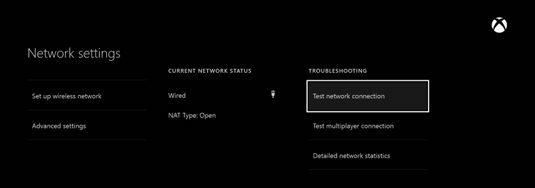
Ga daarvoor naar Instellingen> Netwerk> Netwerkverbinding testen. Aangezien u zich op dit scherm bevindt, test u ook de multiplayer-verbinding met de optie met dezelfde naam. Afgezien daarvan kunt u proberen de console van internet los te koppelen en vervolgens opnieuw verbinding te maken. Het is ook bekend dat het in sommige gevallen lukt om de router uit en weer in te schakelen. Probeer deze tweaks uit en kijk of het het probleem met de installatie van Disney Plus op de Xbox Series verhelpt.
Oplossing 2: voer een stroomcyclus uit
Het is bekend dat het uitvoeren van een power-cycle veel van dergelijke problemen oplost en zou in dit geval goed kunnen duiden op succes. Nu zijn er veel verschillende manieren om deze taak uit te voeren, en we hebben de twee meest voorkomende gedeeld. De eerste methode is via het Power Center. Druk dus op de Xbox-knop op je controller en hierdoor wordt het Power Center geopend. Selecteer de optie Console opnieuw opstarten en kies vervolgens Opnieuw opstarten.

Advertenties
Als dat echter niet lukt, houdt u de Xbox-knop op de console ongeveer 10 seconden lang ingedrukt. Wacht ten minste 10-15 seconden nadat de controller is uitgeschakeld. Druk vervolgens op de Xbox-knop op de console of de controller om deze van stroom te voorzien. Probeer nu de app opnieuw te downloaden en kijk of het de Disney Plus oplost die niet op het Xbox Series-probleem wordt geïnstalleerd.
Oplossing 3: installeer Disney Plus opnieuw
Als beide bovenstaande methoden niet de gewenste resultaten hebben opgeleverd, kunt u overwegen om de app helemaal opnieuw te installeren. Hier zijn de vereiste instructies voor hetzelfde:

- Schakel uw console in en log in op uw account.
- Ga dan naar de Microsoft Store en zoek naar Disney Plus.
- Selecteer de optie Installeren en wacht tot het proces is voltooid.
- Als u klaar bent, start u de app en logt u in met uw inloggegevens. Kijk of het het probleem met de installatie van Disney Plus op de Xbox Series oplost.
Oplossing 4: installeer vanuit de app-bibliotheek
Als u het bericht 'Al in bezit' krijgt bij het downloaden van de app uit de Microsoft Store, moet u deze op een andere manier installeren, zoals hieronder wordt uitgelegd.
Advertenties
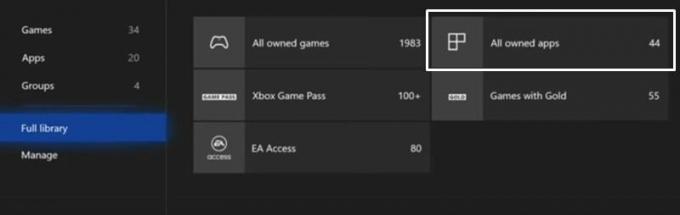
- Ga naar je gamesbibliotheek op je console
- Ga dan naar de sectie met al uw eigen apps.
- Selecteer de Disney Plus-app en druk op de knop met drie regels op je controller.
- Ga naar het gedeelte App beheren en selecteer Installeren.
- Wacht tot het downloaden is voltooid. Als u klaar bent, start u de app, logt u in met uw inloggegevens en begint u meteen met het bekijken van uw favoriete tv-programma's!
Hiermee sluiten we de handleiding af over het oplossen van het probleem met de installatie van Disney Plus als deze niet op de Xbox Series-kwestie wordt geïnstalleerd. We hebben vier verschillende oplossingen voor hetzelfde gedeeld, die allemaal in uw voordeel zouden moeten werken. Als u echter nog vragen heeft, kunt u ons dit laten weten in de opmerkingen hieronder. Afronding, hier zijn er enkele iPhone tips en trucs, PC tips en trucs, en Android-tips en -trucs die u ook moet bekijken.



